WPS与Office有何异同Word文件下载.docx
《WPS与Office有何异同Word文件下载.docx》由会员分享,可在线阅读,更多相关《WPS与Office有何异同Word文件下载.docx(22页珍藏版)》请在冰豆网上搜索。
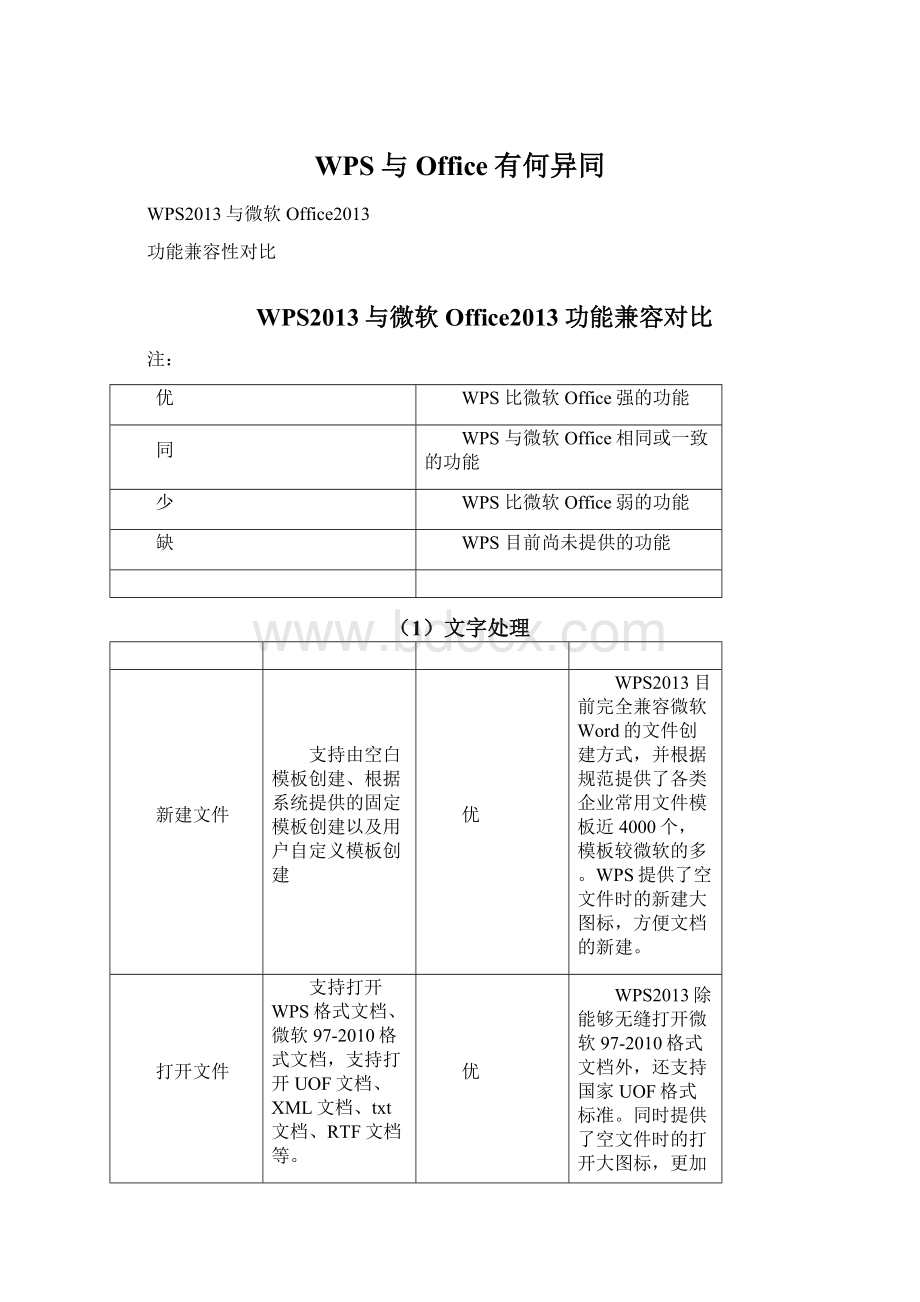
但微软自2010版本开始加密菜单放置在主菜单下的信息子菜单,不便于查找。
区域保护
可以通过插入保护域的操作,实现对局部文字的加密保护,可以实现部分文字不能随意被修改的需求。
WPS2013提供窗体域保护功能,与微软Office限制编辑中的填写窗体效果完全一致,并相互兼容。
粘贴
从剪贴板粘贴内容到指定位置。
支持源格式、匹配、无格式等粘贴方式。
兼容微软Office的常用粘贴格式。
表格样式
可以在文字处理中直接对表格进行丰富的样式处理。
同微软2013的表格样式。
只是WPS系统指定了最佳匹配样式。
查找替换定位
对文中具体的内容进行查找替换和定位。
支持特殊符号的查找和替换。
WPS支持常用的查找和替换功能,并支持按格式查找。
视图
提供页面、大纲、Web等视图方式,便于对文档进行不同需求的浏览。
WPS2013与微软2013均提供这三种视图,并均支持大纲视图中按级别显示。
微软2013多了阅读模式视图,而WPS多了更加实用的全屏显示。
文件标签切换
多个文档默认是以标签的形式出现,节省任务栏空间,不过同时也提供任务栏的方式,在此进行设置调整
WPS的特色功能,方便多文档的切换,而微软Word只有任务栏方式,没有标签方式。
任务窗格
通过任务窗格,用户可以快速打开、新建文档、管理历史文档;
同时也可以在备份管理、自选图形中进行切换。
在微软2013中没有任务窗格,Ctrl+F1也变成了功能区最小化。
文档结构图
提供文档大纲视图,方便直接点击根据大纲级别进行跳转。
WPS提供该功能,在微软2013中该功能更名为导航窗格。
效果是一样的。
域
域就是引导在文档中自动插入文字、图形、页码或其他信息的一组代码,域可以在无须人工干预的条件下自动完成任务。
WPS已经包含所有常用域,暂时没有囊括微软Word的所有域
符号
大部分的字体都提供了特殊的符号,作为一些不能从键盘输入的符号,可以从此选择进行插入到文档中,并且支持用户将常用符号添加到符号工具栏,允许自行定义。
WPS特色功能,提供自定义符号栏,可以将常用符号插入到符号栏,并且能够进行快捷键的定制。
文本框
在特殊的位置上输入一些文本内容,而不影响原来的排版设置,或者原来的排版设置会随着文本内容而变化位置。
兼容微软2013的文本框操作功能。
文件
允许将另外一个文档的内容直接插入到本编辑文档中,而不需要打开拷贝粘贴内容过来。
兼容微软2013的“插入—对象——文件中的文字”功能。
图片
可以通过选择图片文件的方式插入一个图片文件
兼容微软Word的图片文件插入功能。
图表
提供直接插入一个ET表格,并提供向导对话框进行表格样式和统计定义,自动生成统计图表。
双击图表可进行图表内容编辑。
兼容微软Word的图表操作功能。
对象
实现第三方的软件内容或者文件,直接插入的文档编辑中,允许双击此内容或者文件用原来的文件再次编辑
兼容微软Word在插入对象方面的功能。
书签
对文中的部分内容打标记,作为定位或者生成目录用途。
用户可定义任意数量的书签。
加容微软Word在书签方面的功能。
超链接
特别个别文字、图片或者对象,设置链接到其他的地方:
如文中其他位置、其他文件、网页、邮件地址等。
兼容微软Word超链接的功能
项目符号和编号
对文中的内容进行层次化标识,并且实现编号自动化增减。
与微软2013“段落-项目符号与编号”控制方面的功能一致。
边框和底纹
对特定的文本框或者对象设置特定的颜色标记及方框。
与微软2013的边框与底纹效果一致。
分栏
对文字按段落进行分栏处理,达到排版效果美化或者省纸张的好处。
与微软2013的分栏功能一致。
制表位
用来做定位用途,可以通过键盘的Tab键将光标跳转到特定的位置,达到上下位置整齐统一的效果。
兼容微软2013的制表位功能。
稿纸设置
提供信纸格式的显示介面,并可以将文字自动套入信纸的每个字框。
WPS好几个版本前的功能,微软自2010版本开始加入了此功能
文字工具
提供一些批量化处理格式、段落的自动化调整工具。
WPS特色功能,微软2013无此功能。
拼写检查
对在输入过程中不规范的英文单词提供警示或者参考修改意见,实现自动化校对。
与微软2013的拼写检查功能效果一致。
中文繁简转换
在对港台用户文档中,可以设置对词或者对字转换为简体或者繁体字。
与微软2013的繁简转换功能效果一致。
字数统计
自动化统计文中的字数、字符数、页数等功能的小工具。
与微软2013的字数统计功能一致。
修订与批注
提供文档流转过程中,痕迹保留、填写批注的功能。
与微软2013的修订功能一致。
支持支持以气泡的方式显示不同用户的编辑修改的内容。
宏
支持的VBA与微软Office完全兼容;
二次开发模型/结构与微软Office相同,数量略有差异。
WPS完全兼容微软的VBA宏编辑环境,原有宏文档能顺畅运行。
并且在API接口方面与微软高度一致。
绘制表格
在文字中绘画表格,实现表格化的处理,可以鼠标自由绘表,也可以通过对话框参数绘表。
还可以对表格间进行合并与删除等操作。
与微软2013的各项表格操作功能一致。
只是缺少动态预览,但不影响使用。
智能增加表格行列数
在原有表格上,通过快捷图标快速的增加表格的行数或者列数。
WPS特有功能,使用非常方便。
微软中只能通过插入行列来实现。
绘制斜线表头
专门针对中国的特殊性,在表头进行斜线分割。
WPS提供了斜线表头的功能,微软2013无此功能。
显示虚框
主要是针对一些不显示的表格框进行显示或者隐藏的设置。
微软2013通过查看网格线达到该目的。
近期文档管理
能够浏览近期所打开的文件,进行统一的查看,包括文档所属路径等。
与微软“文件——最近所用文件”功能一致,只是微软只能查看近期25个文件,WPS能浏览100个。
帮助
提供帮助文件,实现自行去查找关心的问题。
与微软Word提供类似的帮助文档。
(2)电子表格
新建
支持在资源管理器中以源文档、模板进行新建文档;
同时支持用户指定默认模板创建文档。
WPS2013除兼容微软Excel的创建文件的功能。
同时提供各类模板近2000个,更加方便用户的使用,并提供了新建文档的大图标,便于操作。
打开
支持打开xls、xlsx格式文档、微软97-2010格式文档,支持打开UOF文档、XML文档、txt文档、HTML文档、CSV文档、DBF文档等。
保存
支持保存为微软2003-2013格式文档;
支持另存为CSV、DBF、PRN、XML、HTML、TXT等格式的文档;
WPS2013支持保存为97-13的xls和xlsx格式,并能够支持国家标准UOF格式。
用户可指定区域进行打印、可按工作组待定工作表进行打印;
用户可以指定顶端标题行、左端标题列(固定标题)来重复打印标题区;
WPS表格在打印方面除了微软打印功能一致外,还提供了反片打印、并打的功能。
根据指定工作表输出PDF文档,同时支持对PDF文档的权限控制。
同微软Excel另存为PDF功能一致。
文档加密
WPS产品的加密机制与微软的加密完全一致,两者可以相互加密和解密。
兼容微软Excel的加密方式。
包括RC4及高版本采取的CNG加密方式。
常规编辑
常规的复制、粘贴、选择性粘贴的常用项与MSO相同,同时将特殊选项已扩展到工具栏上,便于用户操作。
与微软Excel的常规编辑功能一致。
微软2013粘贴后会在右下角有一个粘贴选项的对话框,可以对粘贴结果进行再设置。
WPS是提前设置并不影响使用。
数据填充
支持数值、文本、日期以及自定义序列进行填充操作。
与微软Excel的填充方式一致。
微软右键拖动填充柄后右下角会有填充选项图标,类似WPS左键拖动后的弹出菜单。
查找替换和定位
支持常规、通配符的查找替换操作;
支持针对特殊数据进行定位选择操作;
Wps的查找替换与微软功能基本一致,只是缺少按单元格格式进行查找。
(office:
Wps:
分页预览
支持在分页预览模式下浏览文档,同时提供了手工添加分页符和重置分页符功能;
通过分页预览,同样还可以对打印区域进行控制;
与微软Excel的分页预览功能一致。
微软2013版本去掉了右侧的任务窗格,Ctrl+F1快捷键也变为最小化功能区,操作不便。
阅读模式
使用户更加清晰地了解已经选择的单元格区域,便于阅读。
WPS特色功能,微软Excel2013无此功能。
文档切换方式
WPS独有的标签管理模式,用户可以自动排列移动文档标签;
同时利用标签空白区域,可以新建文档,利用标签可以实现关闭、保存、打开文档目录等操作;
WPS特色功能,微软Excel没有标签方式切换文档的功能。
全屏显示
支持全屏浏览用户文档;
Wps2013默认将全屏显示的功能键显示在视图组中,而Excel2013默认工具栏上没有,必须自定义添加。
工作表
WPS表格提供对话框让用户快速插入多个工作表;
同时,还支持在工作表标签的空白位置双击鼠标来新增工作表;
WPS特色功能,比Excel的操作更方便。
Excel只能点击插入工作表图标,不过Excel中右键插入工作表时可以插入电子表格方案
利用符号对话框,用户可以快速插入各种符号;
同时,还支持用户将常用符号添加到符号工具栏,允许自行定义。
WPS特色功能。
除能将常用符号插入符号栏,还能够对符号进行快捷键的定制。
通过该功能,用户可以绘制多种动态图表;
同时,WPS提供了预置配色方案(样式),供用户快速设置图表格式;
目前WPS表格暂不支持三维图表。
名称
用户可以添加工作薄、工作表级名称;
同时也支持按区域指定名称;
允许用户将所定义的名称进行“粘贴”操作,以备检查。
与微软Excel的名称功能相同。
批注
支持对文档添加批注,备注等内容;
与微软Excel的批注功能一致,只是缺少显示/隐藏批注的相关设置,但不影响使用。
支持用户为文档添加各类图片,同时支持与微软Excel相同的格式设置和调整(尺寸、色调和设置透明色)。
支持资源管理器拖动文件插入图片方式;
支持图片另存、图片替换功能;
与微软插入图片、剪贴画的功能一致,不过Wps提供了更多的剪贴画类别和模板。
为WPS表格文档中插入各种OLE对象;
支持“新建”、“由文件方式创建”两种方式,与微软Excel中插入对象的功能一致。
格式
单元格格式
允许用户对单元格设置多种格式,包括数值格式、对齐方式、字体、颜色和保护信息;
同时也允许用户设置调整单元格的列宽和行高信息;
与微软Excel中单元格的设置绝大部分一致。
但Wps在数字选项卡下分类中的特殊选项下,提供了人民币大写的选择,极大的方便了财务工作
支持用户对单元格区域设置预置样式;
与微软2013样式选项组下得套用表格样式功能类似。
支持对单元格区域进行繁简转换功能
Wps提供对单元格内的文字进行简繁转换,微软无此功能。
共享工作簿
实现一个工作簿,多人同时编辑。
WPS具有和微软Excel类似的共享工作簿,可以让多个人同时写电子表格。
修订
支持对文档进行修订和添加批注,并全程记录用户修改信息。
与微软Excel的修订功能一致。
保护
提供工作薄和工作表的保护功能。
与微软Excel的保护操作功能一致。
单变量求解
数据分析的一种工具。
与微软Excel的单变量求解功能一致。
公式审核
可以根据公式的结果反向查找到公式的计算来源过程。
目前WPS表格暂不支持该功能。
公式输入错误可以检查哪里出错
二次开发模型/结构与微软Office相同,数量略有差异
Wps没有office的宏好用
排序
支持对数据表进行按列、按行、按自定义序列进行排序的操作。
与微软Excel的排序功能相同。
筛选
支持对数据表进行自定义筛选、高级筛选的数据过滤操作。
与微软Excel的筛选功能相同。
分类汇总
针对数据表提供多种数据汇总功能,同时支持数据表多种汇总。
与微软Excel的分类汇总功能相同。
有效性
利用数据有效性,用户可以控制数据录入;
同时还可以制作下拉菜单供填制报表之用。
与微软Excel的有效性验证方式一致
分列
利用数据分列功能,可实现将数据按固定分隔符存储到单元格中;
同时,该功能通常与数据导入功能一并使用。
与微软Excel分列功能相同
合并计算
将多区域数据合并生成汇总结果,主用于数据表态统计。
与Excel的合并计算方式一致
组及分级显示
允许用户手工和自动按行、列数据生成多级组合显示。
与Excel的组分级功能一致
数据透视表和数据透视图
该功能目前暂实现一期功能,能够完成最基本的数据统计分析功能;
WPS暂不支持生成数据透视图功能。
Wps有此功能
拆分
支持将WPS文档拆分为2个、4个窗口进行浏览;
与微软Excel的拆分功能相同。
冻结窗格
结合拆分功能,用户常用于固定标题区域,适用于长文档的浏览;
与微软Excel的冻结窗格功能相同。
与微软Excel的帮助功能类似。
(3)演示报告
支持新建空白文档、根据模板新建,以及根据已有文档新建。
可以打开所有的WPP格式文档,以及PPT97-2003格式文档。
可以保存所有的WPP格式文档,以及PPT97-2003格式文档。
WPS2013支持保存为97-03的ppt格式,虽暂不支持2010的pptx格式,但能够支持国家标准UOF格式。
综合评定同。
支持各种打印设置,包括:
打印份数、打印范围、打印内容与排版。
除了支持常规打印设置外,WPS还支持反片打印方式。
可以将演示文档方便的输出为防篡改的PDF格式文件。
同微软Powerpoint另存为PDF功能一致。
演示放大镜
可以允许对演示页进行局部的放大处理,方便在讲解中突出重点图示内容。
WPS特色功能,微软PowerPoint没有类似功能。
移动路径转图片
WPS可以将动画对象所运行的轨迹转换成为一个对应的图片对象,方便实用。
支持复制/粘贴文字、表格、对象、幻灯片
还支持以图片的方式粘贴复制的内容。
与微软PowerPoint的粘贴功能一致,支持各类常用的粘贴格式。
查找
支持多种方式的查找:
大小写、全半角、全字匹配。
与微软PowerPoint的查找功能一致。
替换
支持全部替换和单个替换。
与微软PowerPoint的替换功能一致。
普通
支持按普通视图方式浏览、编辑幻灯片,以及备注。
与微软PowerPoint的普通方式浏览视图功能一致
幻灯片浏览
支持按幻灯片浏览方式,选择、插入、删除、移动、隐藏幻灯片。
与微软PowerPoint幻灯片方式功能一致。
幻灯片放映
支持2种放映方式:
演讲者可以选择是否观看与听众相同的画面。
与微软PowerPoint放映功能一致。
母版
可以通过母版给幻灯片设置统一的风格。
支持添加多组母版。
与微软PowerPoint的母板设置功能一致。
可以通过任务窗格方便的完成若干常见操作,包括:
插入图形、插入图片、插入动画、设置背景、设置换页方式等等。
网格和参考线
支持网格和参考线的显示,方便对象的移动、对齐和定位。
与微软PowerPoint的网格和参考线的功能一致。
WPS还增加了对于网格与参考线的设置对话框。
支持2种文件切换方式:
文档书签、任务栏。
文档标签的方式,方便用户更直观的切换文档,以及执行相关的操作,同时节省任务栏空间。
微软PowerPoint不提供按页签方式切换。
自定义符号
支持插入各种特殊符号,并且可以自定义快捷键加快常用符号的插入。
背景音乐
支持在整个演示放映的过程中播放背景音乐,加强整个演示的效果。
支持插入各种OLE对象。
与微软插入对象功能一致。
字体
支持对文字设置多种格式:
字型、字号、颜色等等
与微软PowerPoint字体设置功能一致。
支持对文字段落设置项目符号、项目编号,增加层次感、方便阅读
与微软PowerPoint项目符号设置功能一致。
对齐方式
支持对文字段落设置水平对齐方式:
左对齐、右对齐、居中对齐、分散对齐、两端对齐
与微软PowerPoint对象对齐功能一致。
字体对齐方式
支持对文字段落设置垂直对齐方式:
顶端对齐、底端对齐、居中对齐、罗马对齐
与微软PowerPoint字体对齐设置方式一致。
行距
支持对文字段落设置行与行之间的距离
与微软PowerPoint行距设置功能一致。
换行
允许设置换行规则,满足不同语言的排版需求
与微软PowerPoint换行功能一致。
幻灯片设计
支持对幻灯片设置不同的背景图案,达到美化幻灯片的效果
与微软PowerPoint幻灯片设计选项功能一致。
幻灯片版式
支持对幻灯片设置不同的版式,合适的摆布幻灯片上的各项元素,在整体布局上更协调
与微软PowerPoint版式设计的功能一致。
背景
支持更改幻灯片的配色方案
与微软PowerPoint背景设置功能一致。
支持对幻灯片中的中文单词进行简体/繁体的转换
与PowerPoint的中文繁简转换功能一致。
设置放映方式
支持设置各种放映方式/效果:
是否展台播放、是否循环播放、是否只播放部分幻灯片。
与微软PowerPoint放映方式一致。
排练计时
支持预演的时候将时间节奏记录下来,然后可以设置按预演的时间节奏自动播放/换页。
与微软PowerPoint的排练计时功能一致。
动作按钮
支持在幻灯片上插入各种预置的按钮,方便实现【上一页】、【最后】等跳转。
与微软PowerPoint动作按钮的设置和使用方法一致。
动作设置
支持在对象上指定如何响应相关动作:
鼠标移上来的时候是否跳转、鼠标点击的时候是否运行某个程序等等。
与微软PowerPoint的动作设置操作步骤和功能一致。
动画方案
支持对幻灯片上的所有文字内容设置相同的的动画效果:
擦除、渐变、旋转等等。
与微软PowerPoint的动画资源和动画方案的设置功能一致。
自定义动画
支持对选择的对象设置各种动画效果和参数:
出现效果、退出效果、强调效果、路径动画、动画时间、何时开始播放等等。
支持微软PowerPoint中所有的动画定义方式。
同时支持设置图形自身为运动路径
幻灯片切换
支持设置幻灯片的换页动画效果:
淡出、展开、溶解等等。
支持微软PowerPoint的所有切换方式。
隐藏幻灯片
支持对幻灯片设置隐藏属性,以便在特殊情况下自动跳过某些幻灯片。
支持微软PowerPoint中隐藏的功能。
自定义放映
支持将所有幻灯片按需要组成若干放映方案,每个方案可以只包含部分幻灯片,而且中间的顺序可以根据需要调整。
与微软PowerPoint的自定义放映方式一致。
重排窗口
支持设置多个文档窗口的排列方式:
垂直并排、水平并排、重叠
与微软PowerPoint的重排窗口的方式相同。